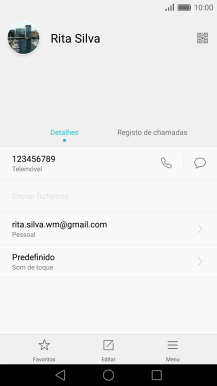1. Abra a lista de contactos
Prima o ícone de lista de contactos.
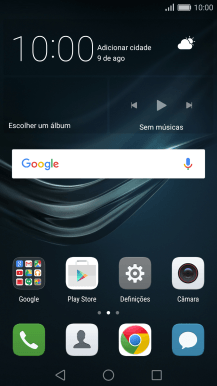
2. Crie um contacto
Prima Novo contato.
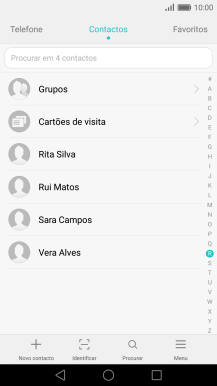
3. Adicione uma imagem
Prima o ícone de imagem.
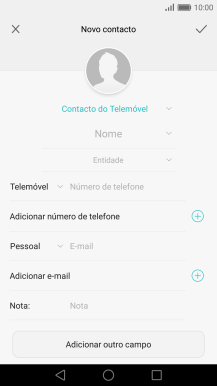
Prima Escolher da Galeria e vá até à pasta pretendida.
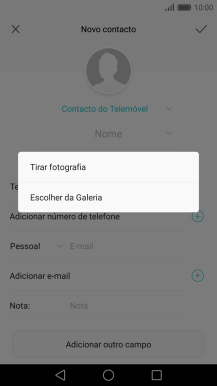
Prima a imagem pretendida.
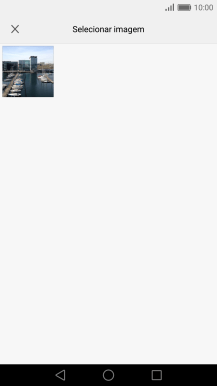
Arraste a moldura até à posição pretendida para escolher a secção desejada e prima o ícone para aceitar.
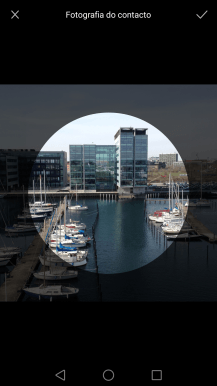
4. Escolha a lista de contactos
Prima a lista suspensa da lista de contactos.
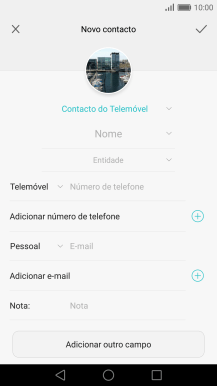
Prima Telemóvel.
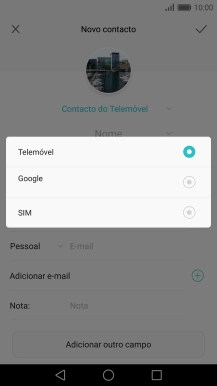
5. Introduza o nome
Prima Nome e introduza o nome.
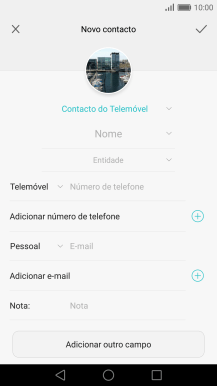
6. Introduza o número de telefone
Prima Número de telefone e introduza o número de telefone pretendido.
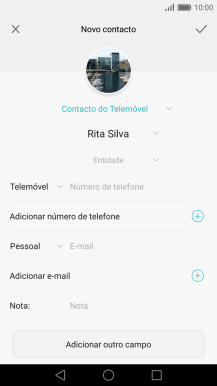
Prima a lista suspensa junto do número de telefone.
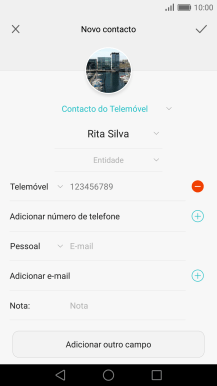
Prima o tipo de número pretendido.
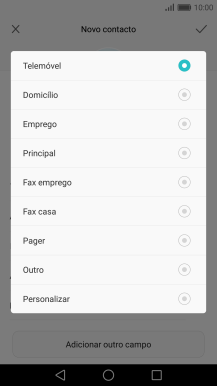
7. Introduza o endereço de e-mail
Prima E-mail e introduza o endereço de e-mail pretendido.
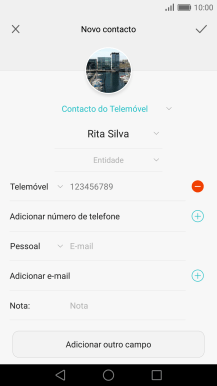
Prima a lista suspensa junto do endereço de e-mail.
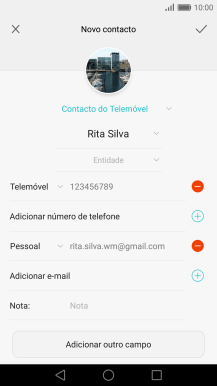
Prima o tipo de e-mail pretendido.

8. Adicione um tom de toque
Prima Adicionar outro campo.
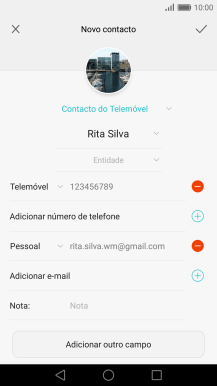
Prima Som de toque.
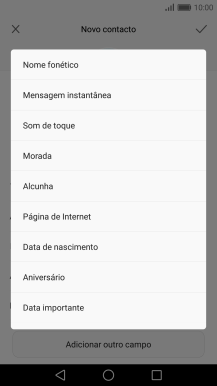
Prima Som de toque .
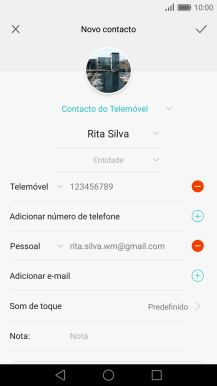
Prima Música.
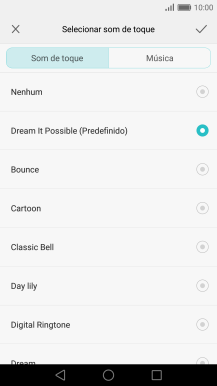
Prima os tons de toque pretendidos para os ouvir.
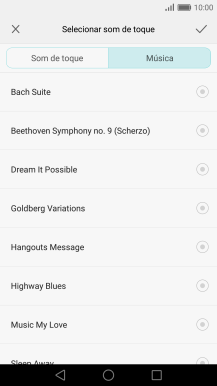
Quando tiver encontrado o tom de toque que pretende, prima o ícone para aceitar.
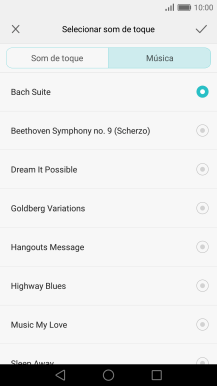
9. Guarde o contacto
Prima o ícone para aceitar.
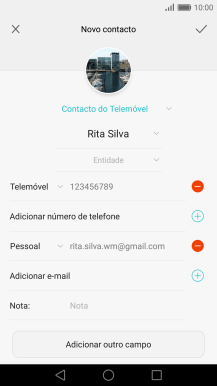
10. Volte ao ecrã inicial
Prima a tecla de início para terminar e voltar ao ecrã inicial.